Play2.5のインストール(Windows8.1+Vagrant+CentOS7.2でPlay2.5.4)
Java(とScala)のWeb Application PlatformであるPlay Framework. Javaを使って、RailsのようなWEBアプリケーションが作れるとのこと。
Rubyは、やや、Windowsでそのまま環境構築が面倒なので、WindowsパソコンでRailsをやるのであれば、VirtualBoxにCentOS7(Linuxの一種)をインストールして、そのうえでRailsをやるのが、私にとっては一番楽であった。
http://twosquirrel.mints.ne.jp/?p=7381
JavaならWindowsでも、簡単にできるであろうと思っていて、Windows上でそのまま、Play frameworkをインストールしようとしたら、Play2.2はうまくいったのだが、Play2.5 (Play 2.3以降は、Activatorというややこしいものを使用してPlayをインストールするのだが、これが、私の環境ではどうしてもうまくいかなかった。)のインストールがどうしてもうまくいかず、さらに、それまで動いていたPlay2.2まで動かなくなってしまった。理由としては、文字コード(S-JISとuUTF-8)、PATHや、sbtのversionなどいろいろあるのであろうが、とにかく私には無理であった。
ということで、Railsのときと同じように、WindowsパソコンにVagrant、VirtualBox、Centos7で仮想マシンを構築し、そちらでPlay2.5をインストールすることにtryしてみたいと思う。
でも、Windows上で簡単に環境構築できるのでなければ、スモールサイズのサイトであれば、Railsで作った方が早そう。。。Playを勉強する意味が、、、
(参考)
http://qiita.com/mopinfish/items/d1c8d8c39949466af5ae
Vagrant上のCentOS7.1でPlayFramework開発環境を用意し、Herokuにデプロイするまで
mopinfishが2015/11/22にKobitoから投稿
(環境)
Windows8.1
VirtualBox 5.0.20
Vagrant 1.8.1
CentOS7.2
Ruby 2.3.1
Activator
(Play2.5.4)
(1) VirtualBoxと、Vagrantと、TeraTermをインストールしておく。
cドライブの、vmフォルダの、play25フォルダに作成する。
(2) VagrantでCentOS7.2をセットアップ
cmd.exe(コマンドプロンプト)を開く。
[sourcecode language='bash' padlinenumbers='true'] cd c:\vm mkdir centos cd centos vagrant init bento/centos-7.2 vagrant up [/sourcecode]
いや、本当に、Vagrantさまさま。手動でCentOSをインストールするのと比べて格段に楽になりました。
(3) TeraTermでログイン して、Git, Ruby, Javaのインストール
(下記の画面では、Puttyを使っていますが、TeraTermでも同じです。)
127.0.0.1
2222
vagrant
vagrant
sudo yum -y update sudo yum install -y git sudo yum install -y ruby wget --no-check-certificate --no-cookies --header "Cookie: oraclelicense=accept-securebackup-cookie" http://download.oracle.com/otn-pub/java/jdk/8u91-b14/jdk-8u91-linux-x64.rpm sudo rpm -ivh jdk-8u91-linux-x64.rpm
(注意)JAVAのバージョンは、以下から確認する。
http://www.oracle.com/technetwork/java/javase/downloads/jdk8-downloads-2133151.html
Acceptのチェックボタンを押すと、2016/7/26現在のJAVAの最新Versionは、
http://download.oracle.com/otn-pub/java/jdk/8u91-b14/jdk-8u91-linux-x64.rpm
をダウンロードすればよいことがわかる。
(4)次は、playフレームワーク(JAVA)をインストールしたい。
sudo yum -y install unzip wget https://downloads.typesafe.com/typesafe-activator/1.3.10/typesafe-activator-1.3.10-minimal.zip unzip typesafe-activator-1.3.10-minimal.zip sudo mv activator-1.3.10-minimal /usr/local/lib sudo ln -s /usr/local/lib/activator-1.2.12-minimal/activator /usr/bin/activator
ここで、
activator -help
しても、うまくいかない。。。
export PATH=/usr/bin/activator:$PATH
続きは明日以降に、、、
(参考)
http://www.task-notes.com/entry/20150602/1433214000
2015-06-02
CentOSにJava(JDK)をRPMでインストール+バージョン変更について
Java CentOS
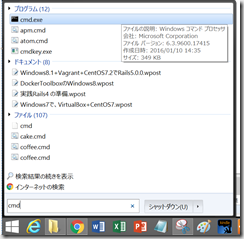
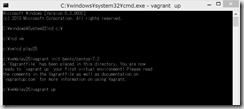
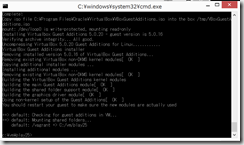
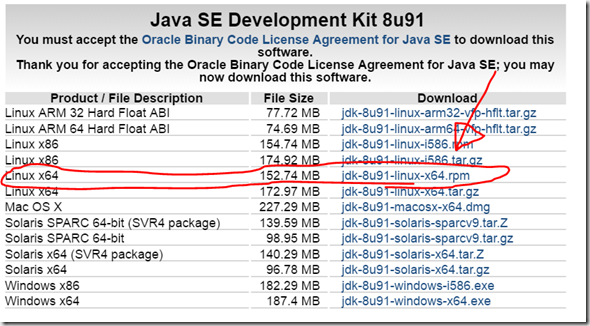
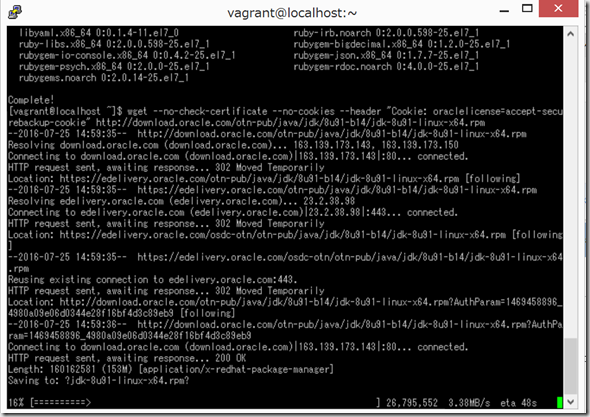
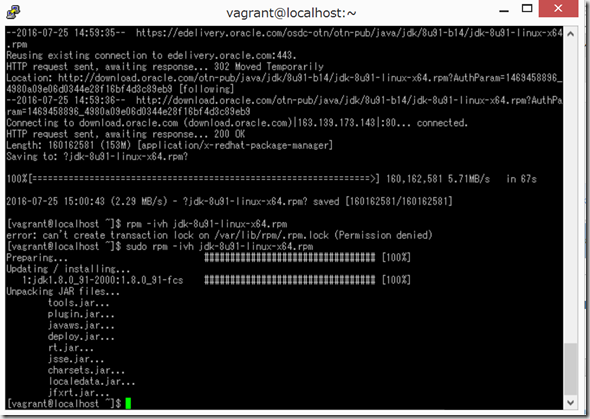
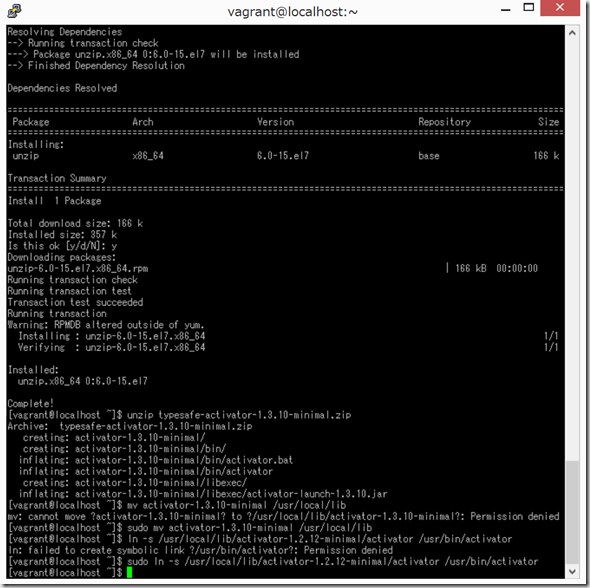
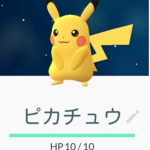


ディスカッション
コメント一覧
まだ、コメントがありません